发布时间:2019-10-27 18:05:31来源:土拨鼠手游网作者:土拨鼠手游网访问:
 使命召唤16战区6164报错怎么办,有不少玩家都有这样的疑问,今天小编就为大家带来使命召唤16战区6164报错解决方法介绍,希望可以帮到有需要的玩家。
使命召唤16战区6164报错解决方法介绍
...
使命召唤16战区6164报错怎么办,有不少玩家都有这样的疑问,今天小编就为大家带来使命召唤16战区6164报错解决方法介绍,希望可以帮到有需要的玩家。
使命召唤16战区6164报错解决方法介绍
...
使命召唤16战区6164报错怎么办,有不少玩家都有这样的疑问,今天小编就为大家带来使命召唤16战区6164报错解决方法介绍,希望可以帮到有需要的玩家。【常】

很多小伙伴在玩的时候会遇到6164报错的情况,解决方法如下。
1.卸载游戏,删除我的文档内cod的相关文件。
2.打开加【现】速器,加速暴雪战网亚服。
3.安装游戏。
注意:下载过程不能点暂停,不能退出暴雪战网软件,一口气下载并安装完毕,进游戏后就无任何报错。
然后再安装第三个着色器到7%的时候也会卡一下,但过一会会继续安装,直到出现安装完毕字样。
说明游戏是没有问题的,主要是暴雪战网的问题,暂停后会导致文件缺失。
以上是小编为各位带来使命召唤16战区6164报错怎么办的全部内容,更多精彩游戏资讯,请持续关注土拨鼠手游网。
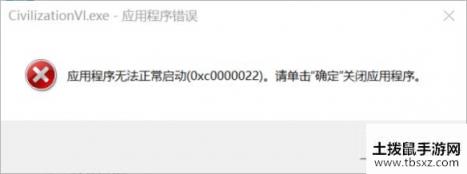
2023-05-07

2023-05-06
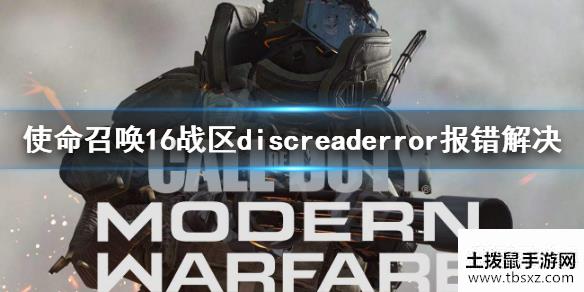
2023-05-05

2023-05-04
| 留言与评论(共有 条评论) |